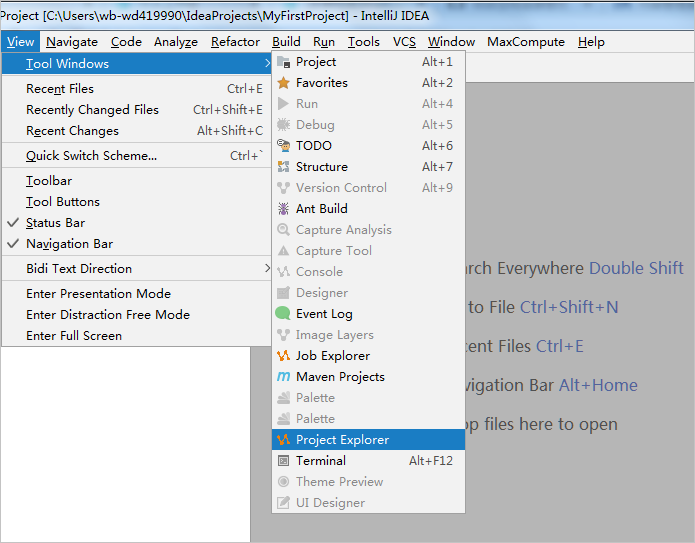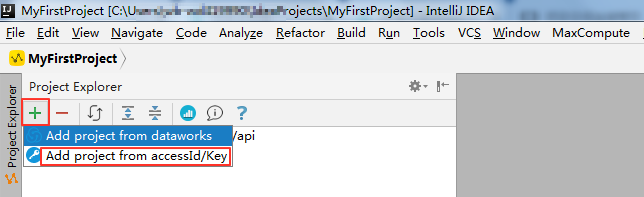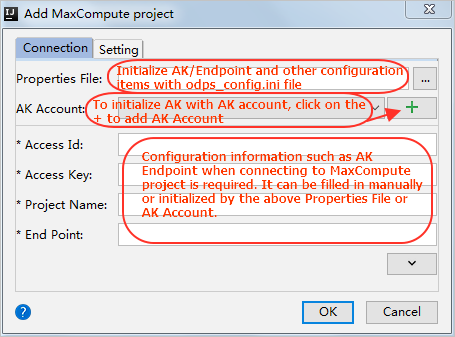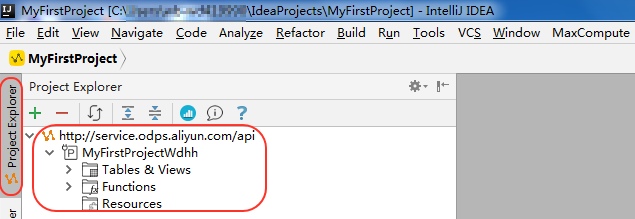MaxCompute テーブル、UDF、リソース を含む MaxCompute プロジェクト のリソースを参照することは、MaxCompute Studio のコア機能の 1 つです。 この機能を実現するには、まずプロジェクト接続を作成します。
前提条件
IntelliJ IDEA の Tool Windows を表示するには、IntelliJ IDEA プロジェクトとMaxCompute を開く必要があります。 プロジェクトは Tool Windows の MaxCompute Project Explorer を使用して IntelliJ IDEA 上で設定する必要があります。 したがって、MaxCompute を作成する前に プロジェクト接続、IntelliJ IDEA プロジェクトを追加またはインポートします。 このドキュメントでは、Windows におけるプロジェクトの追加を例として使用します。
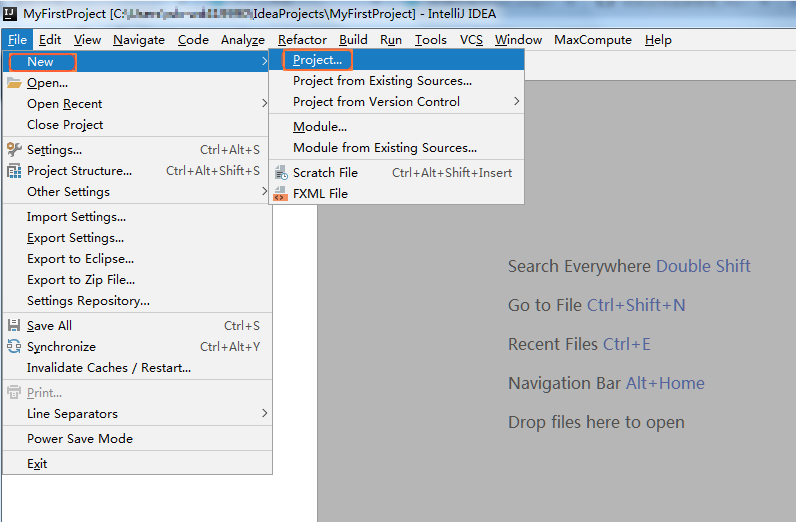
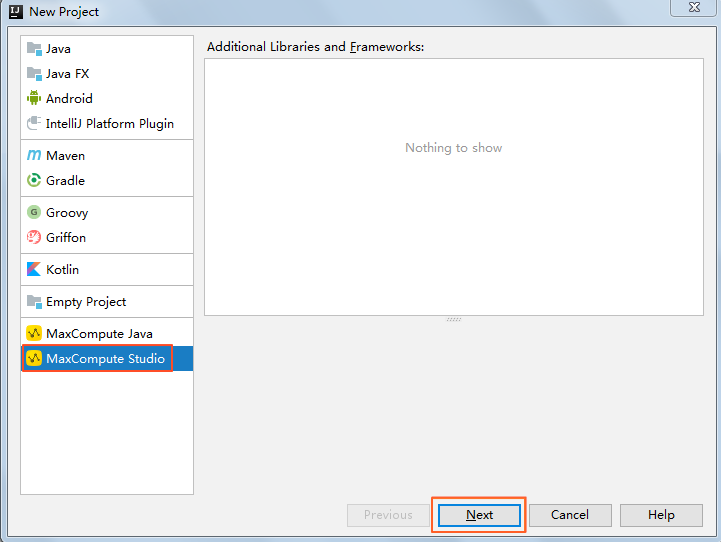
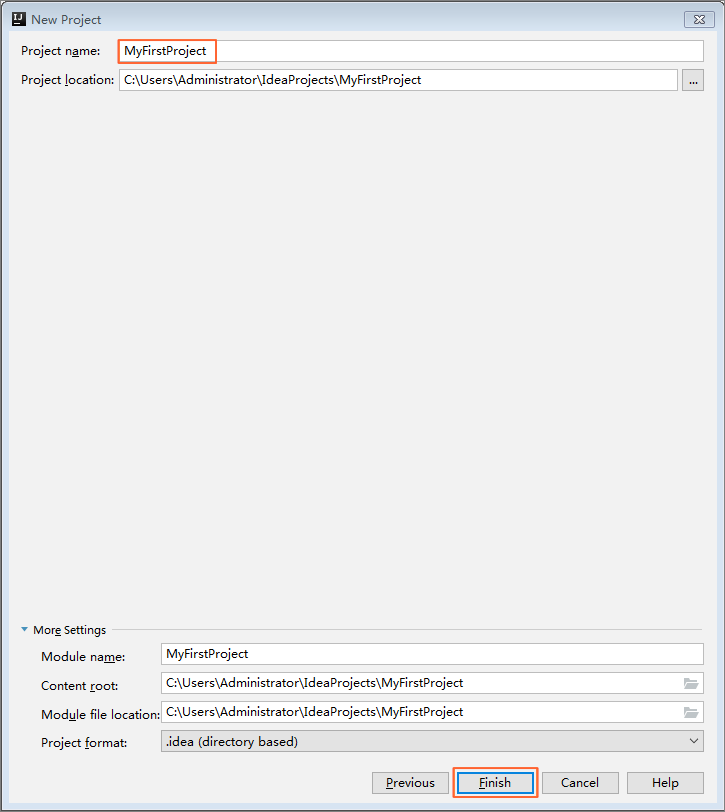
MaxCompute プロジェクト接続の作成
リージョンに従って MaxCompute プロジェクト接続を厳密に設定することを推奨します。 要件に従っていない場合、エラーが発生する可能性があります。
手順- [view] をクリックし、[Tool Windows] を選択します。
- [Project Explorer] をクリックします。
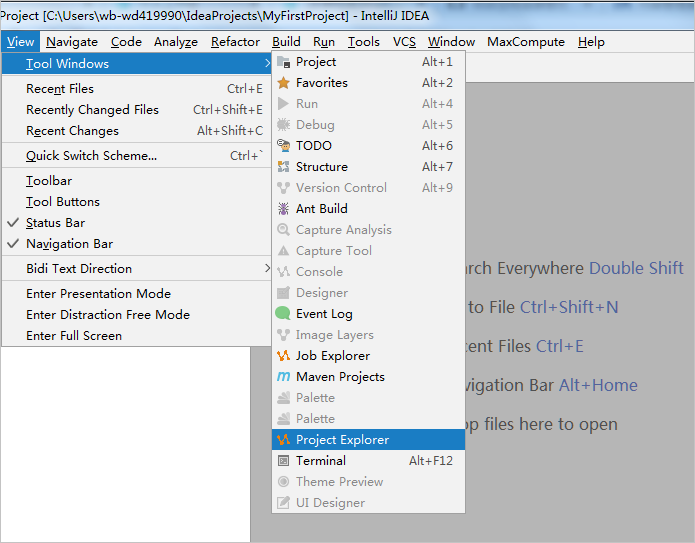
- MaxCompute プロジェクトを追加するには、左上隅のプラス符号 [+] をクリックします。
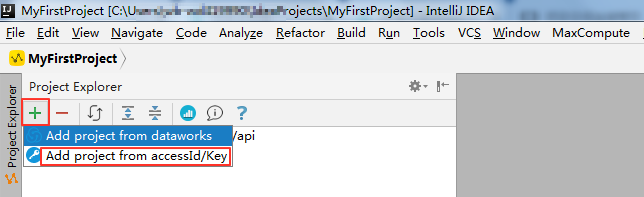
- [Add MaxCompute Project] ダイアログボックスで設定オプションを設定します。
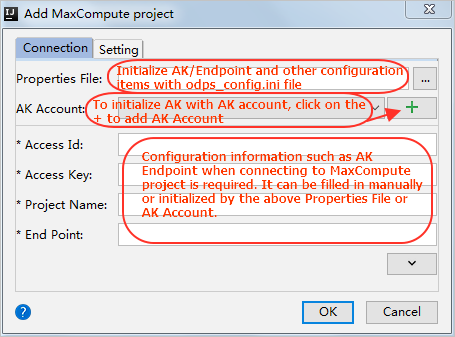 注
注- オンラインドキュメントページへ移動するには、ダイアログボックス左下隅の疑問符 (?) をクリックします。
- 同期がタイムアウトした場合は、Setting タブでローカルホストへのメタデータ同期のタイムアウト時間を増やすことを検討します。
- 上記の設定後、[OK] をクリックします。 MaxComputeプロジェクトに関する情報は、MaxCompute Project Explorer の左側に表示されます。 プロジェクトのテーブル、ビュー、関数、リソースを表示するには、[Tables]、[Views]、[Functions]、[Resources]
をクリックします。
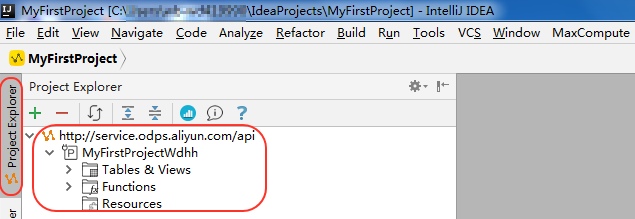
MaxCompute 接続の表示と変更
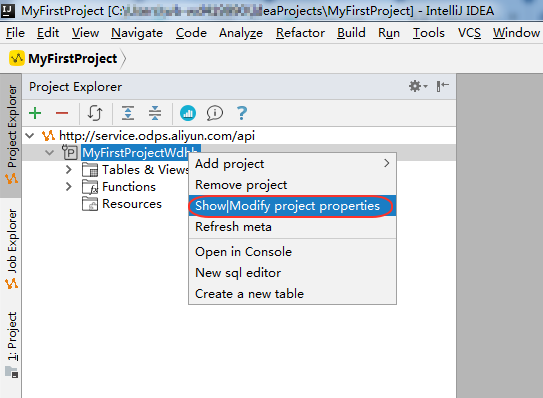
表示されたダイアログボックスで、MaxCompute プロジェクト接続と設定を表示または変更できます。
次のステップ
ここでは、プロジェクト接続を作成および管理する方法を学習しました。 次のチュートリアルへ進んでください。 このチュートリアルでは、データとリソースを管理するためのメタデータの照会、データの消去、データのアップロードとダウンロードの方法について学びます。 詳細は、「データとリソースの管理」 をご参照ください。